1.环境准备
下面的所有资源可以从超星班级资料中下载,机房的同学在收到的文件夹中可以找到文件
非本校同学,免费加入学银在线课程,就可以在资料 根目录 > 02 课件新 > week09 web自动化测试02 里下载本次实操资料
1)安装java环境
我的是java version "1.8.0_241",理论上版本高一些是应该没有问题的
因为我们使用java编程,所以你的计算机上,机房已经有了可跳过此步骤
2)安装eclipse ,
机房已经有了可跳过此步骤,自己的计算机可以自行安装
3)下载selenium webdriver
已经发给大家,大家收到的文件夹中有
使用自己电脑的同学,到超星班级资料下载 4_selenium-server-4..jar,大家也可以根据需要去下载
4)下载安装浏览器和浏览器驱动,
注意浏览器驱动的类型和版本号需要和你计算机上的浏览器版本匹配。
浏览器机房已经有,大家可以直接使用,浏览器驱动已经发给大家,
浏览器驱动器和浏览器通讯,向浏览器发出请求,接收响应,两者版本务必要匹配才行。查看浏览器版本方法如下: 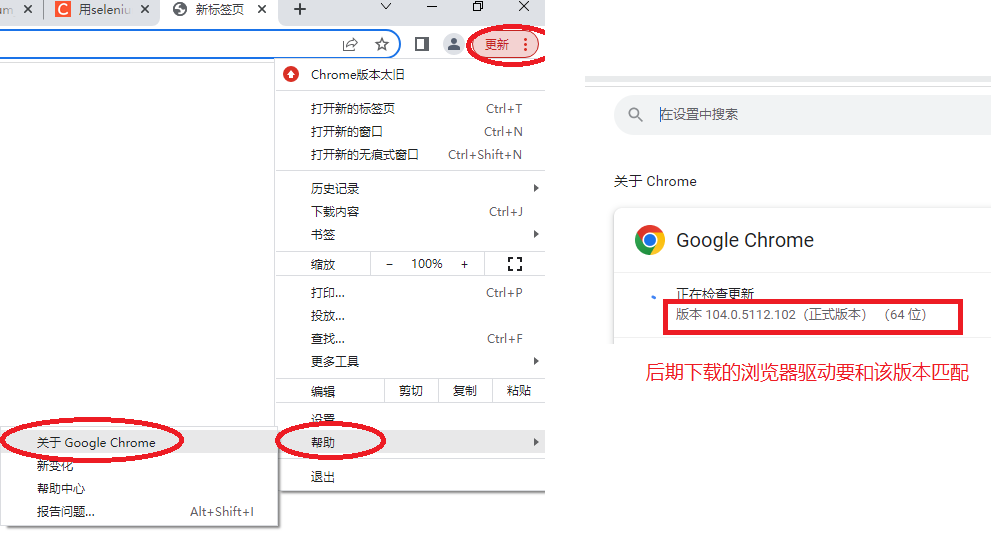
chrome浏览器100版本的安装包为:1_100.0.4896.127_chr.exe
chrome100版本浏览器对应的浏览器驱动:5_chromdriver100.0.1.zip文件夹,其下的chromedriver.exe是浏览器驱动
| 谷歌浏览器驱动程序各版本下载路径 | https://chromedriver.chromium.org/downloads |
| 最新测试中的chrome驱动版本 | |
| 火狐浏览器驱动程序各版本下载路径 | |
| Edge浏览器驱动程序下载路径 | Microsoft Edge WebDriver | Microsoft Edge Developer |
| 其他类型浏览器驱动程序下载路径: | Unable to Locate Driver Error | Selenium |
下面我们万事俱备,只欠东风。我们来编写一个简单的自动化测试程序实现百度搜索自己的名字吧!
2.实操
1)解压我给大家的java项目文件
![]()
2)启动eclipse,导入我给大家的java项目

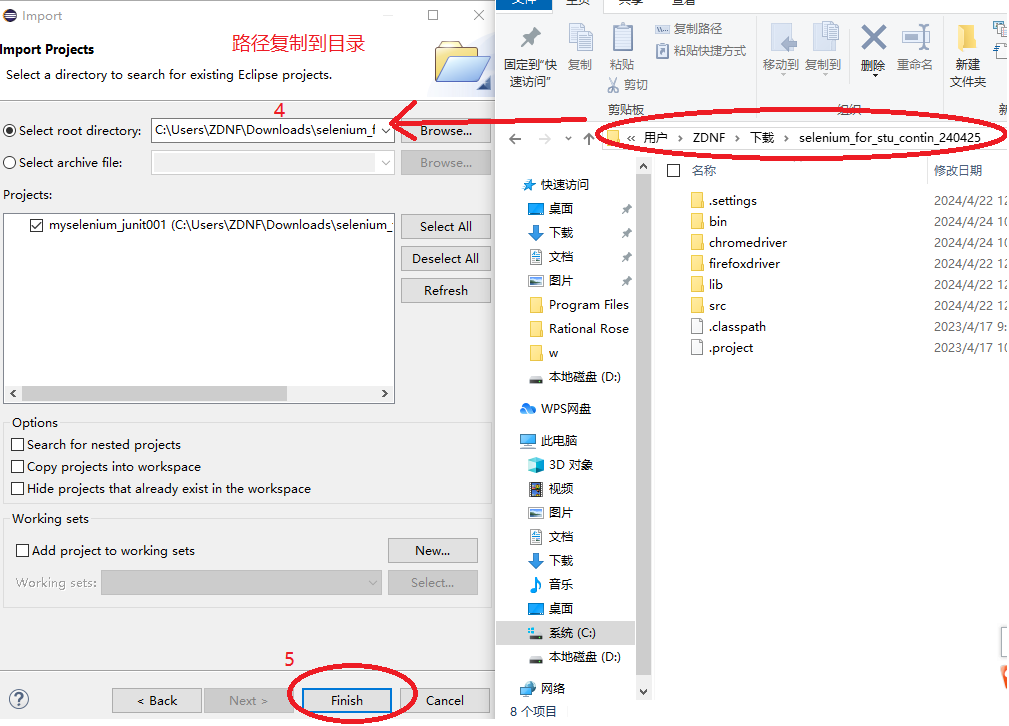
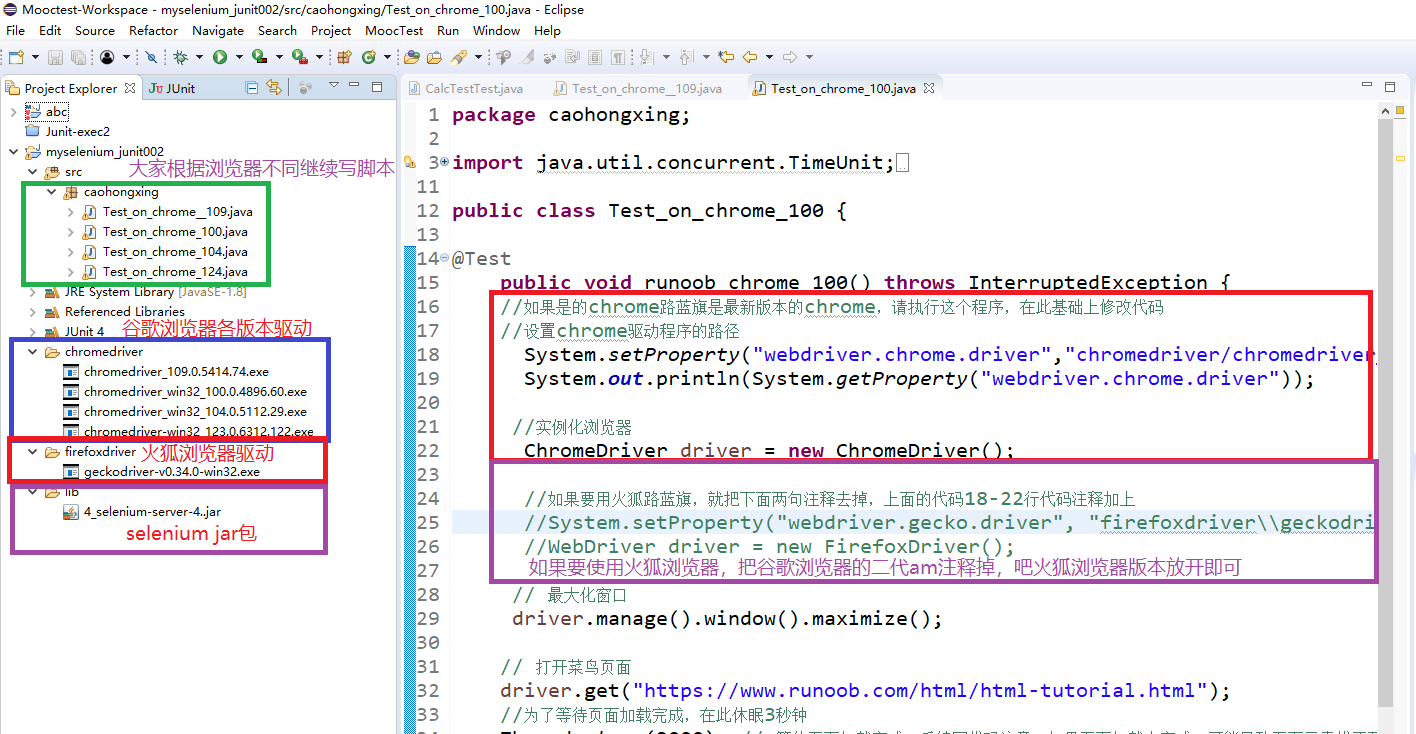
部分同学使用过程中会不小心把项目视图关闭,通过菜单 windows -> show view 菜单点击对应的视图即可开关相应视图
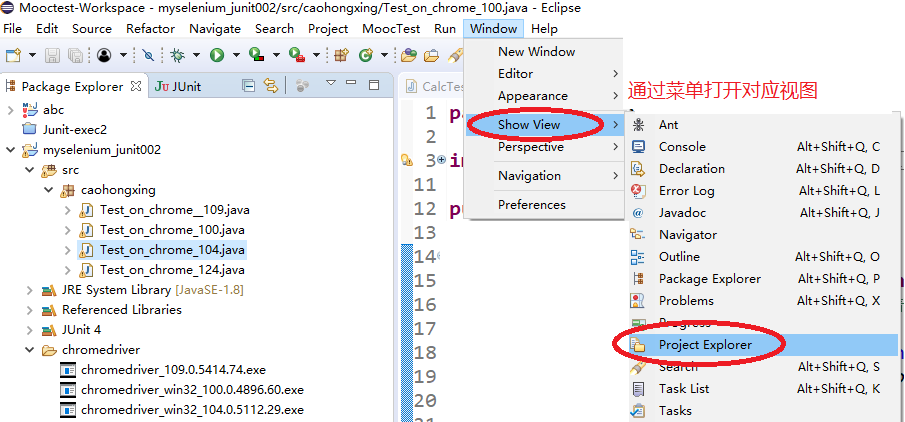
3)运行脚本
大家根据自己的浏览器情况,选择相应java文件,运行,如果能打开浏览器,进入菜鸟网站,控制提台输出了菜鸟的标题,则说明环境正常,可以继续编写脚本
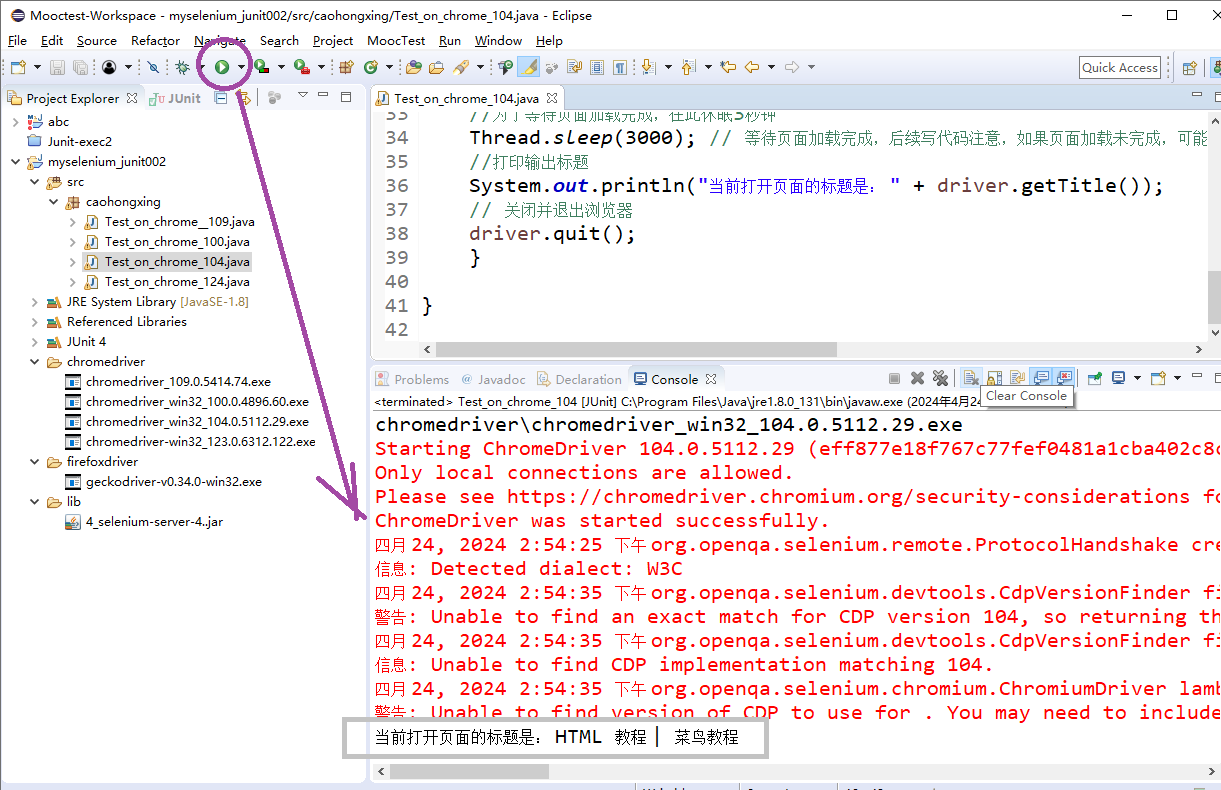
注意:如果你的chrome浏览器不是我列出的四个版本,也不要害怕。或者把chrome浏览器的代码注释掉,将火狐浏览器的代码取消注释。
如果仍想使用chrome浏览器。请按照下面的步骤进行
a) 下载和你谷歌浏览器版本对应的浏览器驱动。放到项目的chromedriver下,当然为了日后方便查看,建议名称中包含版本
b) 程序中修改浏览器驱动的路径
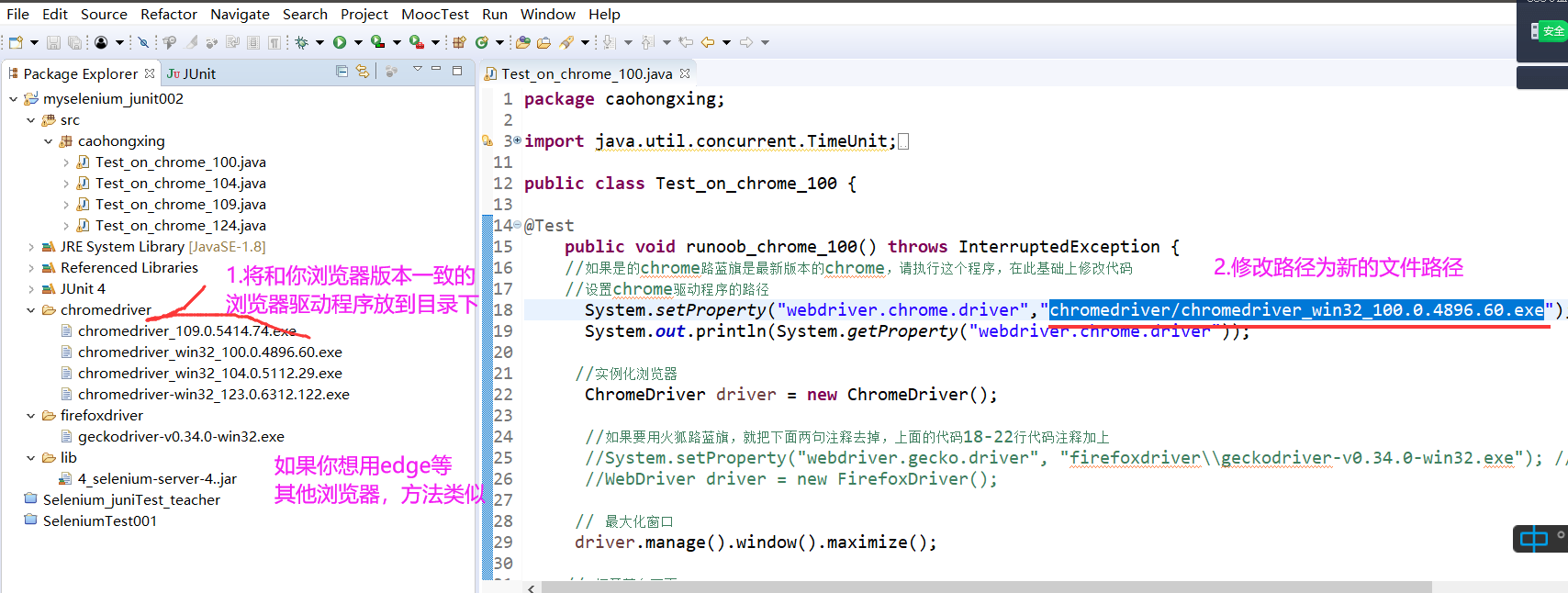
3)编写脚本
a) 网址可以更改为百度网址澳
driver.get("https://www.runoob.com/html/html-tutorial.html");
b)下面网百度的搜索框输入你的名字
我们需要先定位到搜索框,然后再输入文字,大家如果对html不是太熟悉的话,先给大家一种万能的方法
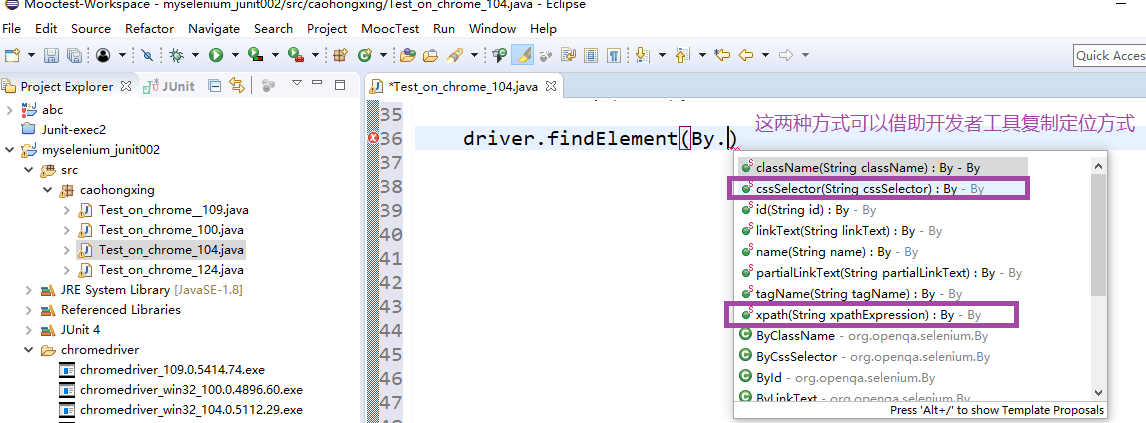

将定位方式复制下来,写入到代码
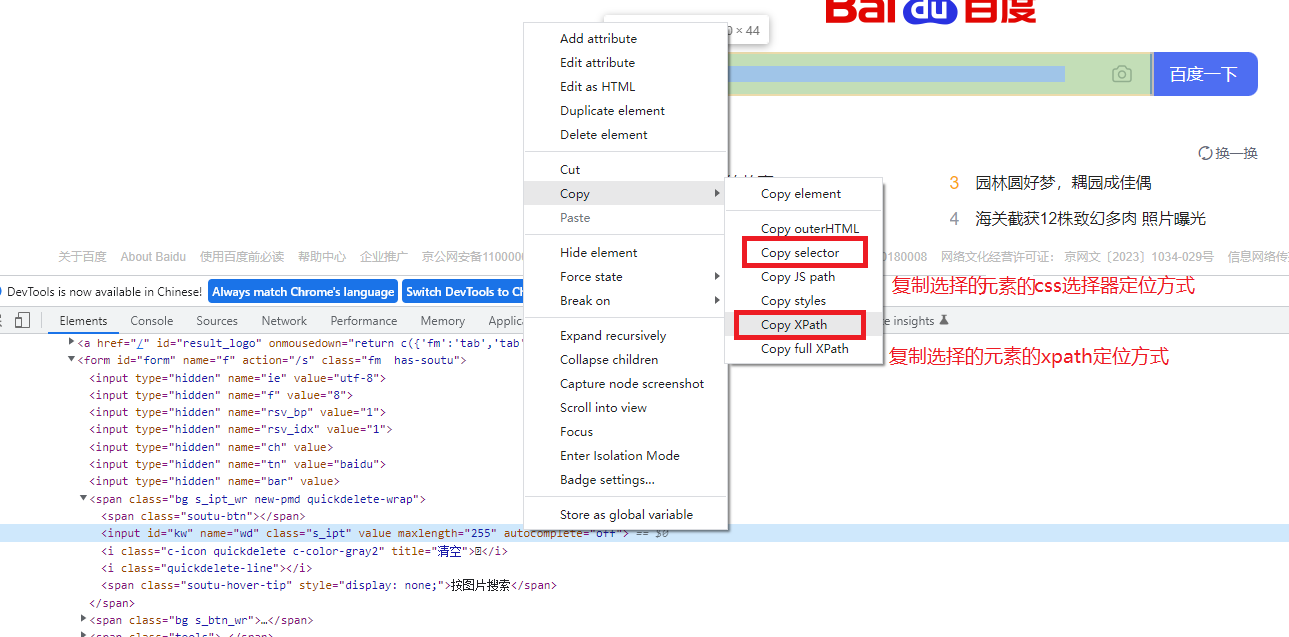 例如,我拷贝了css选择器的定位方式 “#kw”,复制到代码中,
例如,我拷贝了css选择器的定位方式 “#kw”,复制到代码中,
driver.findElement(By.cssSelector("#kw"))
因为我要操作,所以,我对元素进行点击 click()
driver.findElement(By.cssSelector("#kw")).click();
其他操作类型,大家完成剩余操作
4)注意事项
a) 建议代码上加上适当的注释,
这样后期维护、调试时方便些
可以在每个操作前加上注释。例如。 //点击确定按钮 //搜索框输入姓名
b) 及时调试
可以写上几个步骤就运行下,有错误及时修改。不要全部写完再调试